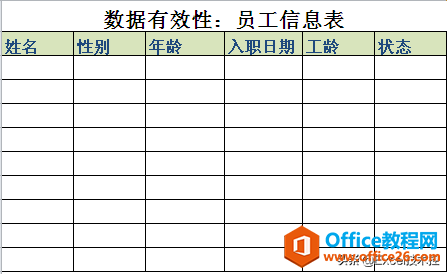excel数据有效性相关的知识,我们在前面已经讲解得比较多了。今天再为大家分享一个数据有效性复制粘贴的细节。
excel 如何将a列数据中城市名称的汉语拼音删除
excel操作-将城市名称的汉语拼音删除并添加市方法/步骤要求在工作表中,将A列数据中城市名称的汉语拼音删除,并在城市名后面添加文本市,如北京市选中B列,鼠标右键,单击插入在新列
大家观察下图,B2单元格是使用数据有效性制作的下拉列表选项。我们如何将B2单元格的数据有效性设置也应用到B3:B7单元格区域,这些单元格也可以通过下拉进行选择相应的职称。
excel数据有效性复制粘贴的方法很简单,但也容易被忽略。我们只需要选中已经设置好数据有效性的单元格和需要被应用的单元格区域,即:同时选中B2:B7单元格区域,执行“数据——数据有效性”,将弹出下面的对话框,提示 “选定区域中某些单元格尚未设置“数据有效性”。是否对其施用当前的“数据有效性”设置?”,我们单击:是,关闭对话框。 弹出下面的“数据有效性”对话框,点击“确定”按钮。
弹出下面的“数据有效性”对话框,点击“确定”按钮。

此时,我们就可以在下方的单元格点击,下拉选择相应的职称,如下图所示。

excel未经授权怎么办
excel未经授权怎么办?excel未授权的解决方法如下:需要重新激活。具体的操作步骤如下:步骤1:打开excel,然后单击文件选项卡。将显示后台验证视图。接着,单击左边选项卡集合中的帮